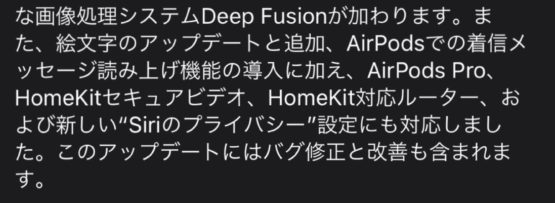LG「27UL850-W
昨日の記事でも書いた通り、今まで「MacBook Pro」オンリーでブログの更新などを行っていた私です( ̄▽ ̄;)
詳細は下記記事をご覧ください( ^ω^ )
www.kototoka.com
と、そんな貧相なパソコン周りを、ブログの更新然り、ネットサーフィン然り、書斎として一段グレードアップしたく思い立ち、まずはデュアルディスプレイ環境を構築しようと画策したお話です!
第2回目の今日は、到着したLG社製の「27UL850-W」をデスクに設置したという内容。
まずはこれまでのデスク周りの画がこちら( ̄▽ ̄)

非常にシンプルです♪
と言うか、典型的な「物は言いよう」と言うやつです。(^^;
良いように言えば「シンプル」なデスク周り
ただ単に言えば「貧相」なデスク周り
こんなパソコン周りのデスクに突如として鎮座することになったのが、前回にもご紹介した「27UL850-W」

当初は、予想以上に大きな梱包に圧倒されました。
スペック
とまずは、そんなLG社製の「27UL850-W」の簡単なスペックをば。
- VESA規格DisplayHDR400に対応する4K(3840×2160) IPS 3辺フレームレス モニター
- sRGB99%以上 / ハードウェアキャリブレーション対応
- 滑らかな描写を可能にする「FreeSync」や、映像出力のタイムラグを抑える「DASモード」
- 暗いシーンの視認性を高める「ブラックスタビライザー」などのゲーム機能も搭載
- 目への負担を軽減する「フリッカーセーフ」や「ブルーライト低減モード」
- 入力端子:USB Type-C×1、DisplayPort、HDMI×2
- 5W+5W スピーカー内蔵
- 輝度:400cd/㎡(最大) 350cd/㎡(標準) / 応答速度:5ms
- 付属品:USB Type-Cケーブル、DisplayPortケーブル×1、HDMIケーブル×1、保証書(3年保証)
- 寸法(幅×高さ×奥行)・スタンド付き:613×450-560×234mm・スタンドなし:613×364×45mm
via amazon
Amazonさんの商品情報からの引用ですが、上記のようなディスプレイとなっております( ^ω^ )
大きな特徴をあげるとすると、
- 4K表示に対応
- HDR400に対応
- 入力端子に「USB Type-C」を搭載(PDに対応)
こんなところでしょうか♪( ´▽`)
「USB Type-C」を搭載(PDに対応)
前回の記事にも書きましたが、入力端子に「USB Type-C」を搭載していることが重要で、購入の決め手に!
手元にある「MacBook Pro」との接続の際、USB Type-Cケーブル1本を繋ぐことで、ディスプレイへの出力はもちろんのこと、PDに対応していることにより「MacBook Pro」への給電も同時に行うことができる利点があり購入した次第です♪

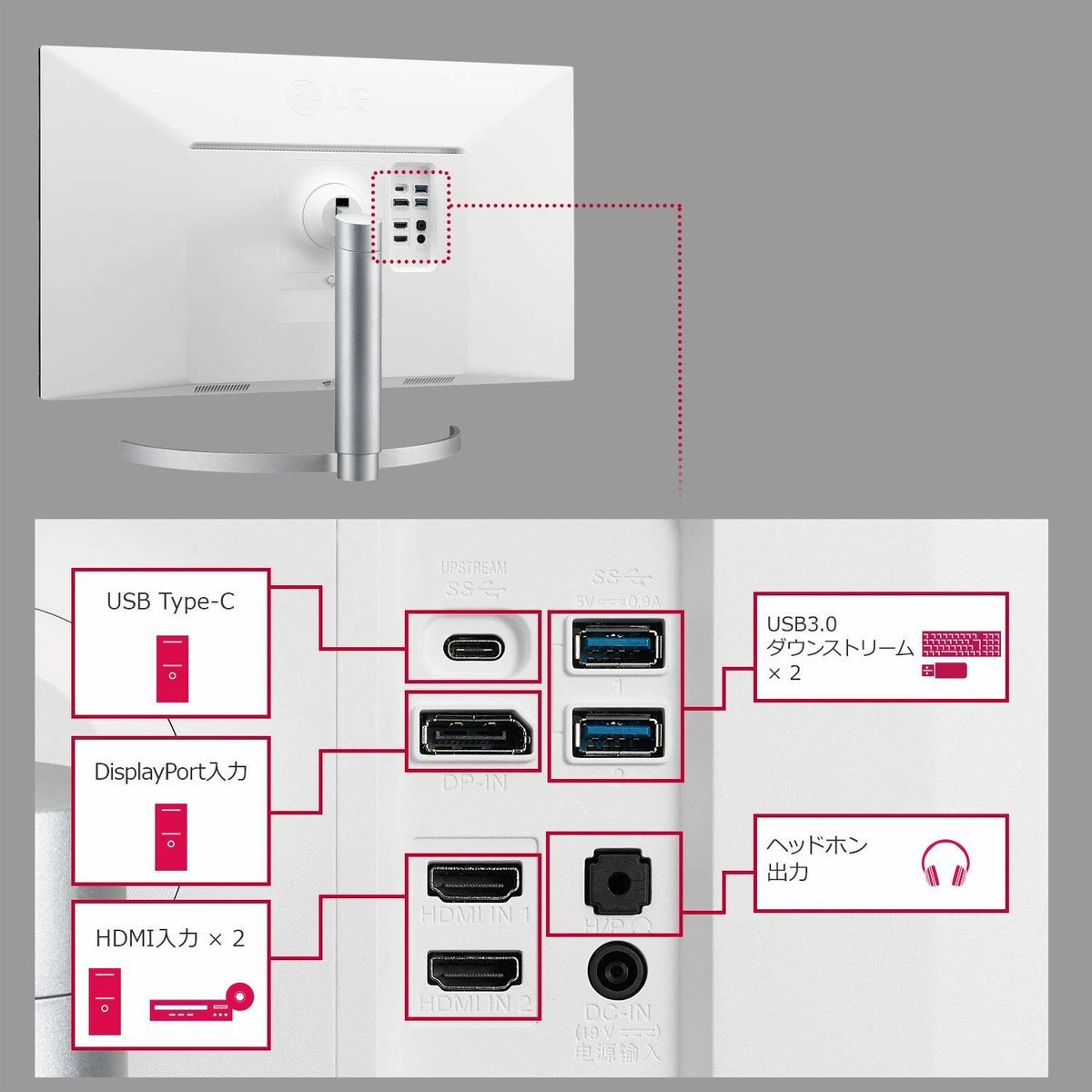
いざ設置
そんな「27UL850-W」ですが、いざ設置です( ^ω^ )
箱を開けるとディスプレイとスタンドが入っていました。
ディスプレイをスタンドに固定するのは、実に簡単!あっという間に終了し、すぐさまデスク上に設置完了です♪
そしていざ「MacBook Pro」と「USB−C」ケーブルで繋ぎ電源をON!!!
その画がこちら♪( ´▽`)

「27UL850-W」設置の画
何と言うことでしょう♪
これまで「MacBook Pro」がちょこんと乗っていただけのデスクが、デュアルディスプレイ環境に早変わり( ´ ▽ ` )
改めて、びふぉー・あふたーがこちらです。
びふぉー

びふぉー
あふたー

あふたー
見事にデュアルディスプレイ環境の完成です♪
高低差が・・・
しかし一点気になることが・・・
見ていただくとわかると思いますが、
「27UL850-W」と「MacBook Pro」のそれぞれのディスプレイの位置です。( ̄▽ ̄;)
見事に高低差があり、統一感がありませぬ~_~;
パソコンで作業していると、どうしても気になってしまい、また「MacBook Pro」のトラックパッド及びキーボードを利用する仕様上、何かと使いづらい感が否めない状況です・・・。
と、そんな統一感が無く、何かと使いづらい高低差問題。
実は既に解決しております( ^ω^ )
この高低差問題と、操作しづらさの問題解決についてのお話は、また次回ということにしたいと思います。
では、今回は以上です。
ほなまた。
第3段書きました!
www.kototoka.com